萬盛學電腦網 >> WORD教程 >> WORD使用技巧 >> Word2013中設置行距的兩種方法
Word2013中設置行距的兩種方法
方法1:在行距列表中設置
打開Word2013文檔窗口,選中需要設置行距的段落或全部文檔。在“開始”功能區的“段落”分組中單擊“行和段落間距距”按鈕,並在打開的行距列表中選中合適的行距,如圖1所示。

圖1 快速設置行距
方法2:在“段落”對話框中設置
用戶還可以在“段落”對話框中對行距進行更詳細地設置,操作步驟如下所述:
第1步,打開Word2013文檔窗口,選中需要設置行間距的文檔內容。然後在“開始”功能區的“段落”分組中單擊顯示段落對話框按鈕,如圖2所示。
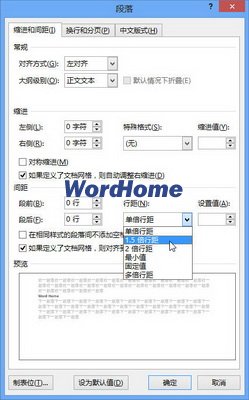
圖2 單擊顯示段落對話框按鈕
第2步,在打開的“段落”對話框中切換到“縮進和間距”選項卡,然後單擊“行距”下拉三角按鈕。在“行距”下拉列表中包含6種行距類型,分別具有如下含義:
(1)單倍行距:行與行之間的距離為標准的1行;
(2)1.5倍行距:行與行之間的距離為標准行距的1.5倍;
(3)2倍行距:行與行之間的距離為標准行距的2被;
(4)最小值:行與行之間使用大於或等於單被行距的最小行距值,如果用戶指定的最小值小於單倍行距,則使用單倍行距,如果用戶指定的最小值大於單被行距,則使用指定的最小值;
(5)固定值:行與行之間的距離使用用戶指定的值,需要注意該值不能小於字體的高度;
(6)多倍行距:行與行之間的距離使用用戶指定的單倍行距的倍數值。
在“行距”下拉列表中選擇合適的行距,並單擊“確定”按鈕,如圖3所示。
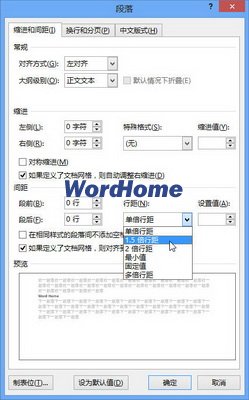
圖3 “段落”對話框
WORD使用技巧排行
办公软件推薦
相關文章
copyright © 萬盛學電腦網 all rights reserved



